Huomautus: Microsoft haluaa tarjota sinulle ajantasaisinta ohjesisältöä mahdollisimman nopeasti omalla kielelläsi. Tämä sivu on käännetty automaation avulla, ja siinä saattaa olla kielioppivirheitä tai epätarkkuuksia. Tarkoitus on, että sisällöstä on sinulle hyötyä. Kertoisitko sivun alareunassa olevan toiminnon avulla, oliko tiedoista hyötyä? Tästä pääset helposti artikkelin englanninkieliseen versioon .
Tutkimusten avulla voit kysyä ryhmän jäseniltä, mitä mieltä he ovat asioista, miten he parantaisivat prosessia ja monia muita asioita. Voit kerätä tulokset käyttämällä erityyppisiä kysymyksiä, kuten monivalintakysymyksiä, täyttökenttiä ja jopa arviointeja.
Sisältö
Tutkimuksen suunnitteleminen
Ennen tutkimuksen luomista on hyvä suunnitella kysyttävät kysymykset ja vastaukset, joita haluat saada. Haluatko esimerkiksi, että vastaaja vastaa omin sanoin, kirjoittaa dollarimäärän tai valitsee luettelosta? Sinun tulee myös päättää, mitkä kysymykset ovat pakollisia ja mitkä valinnaisia.
Voit lisätä haarautumislogiikan kysymyksiä, niin, että jäljellä olevan kyselyn kysymykset liittyvät vastaaja. Voit esimerkiksi määrittää, että koti korjaukset kysymyksiä näkyvät vain henkilöt, jotka ilmoittavat, ne omista talojen. Muut vastaajat, joilla ei ole talojen ei näy näihin kysymyksiin. Lisätietoja haarautumislogiikan käyttämisestä on Katso myös -osan linkeissä.
Heti tutkimuksen luomisen jälkeen voit lisätä kysymyksiä. Jokaisen lisättävän kysymyksen yhteydessä sinua pyydetään määrittämään kysymyksen teksti, vastauslaji, jota odotat, sekä muita kysymyksen ja vastauksen lajiin liittyviä asetuksia. Jos haluat muokata tutkimusta, voit myöhemmin lisätä uusia kysymyksiä tai muuttaa aiemmin luotuja kysymyksiä.
Kyselyn kysymys- ja vastaustyypit
-
Yksi tekstirivi Voit käyttää tätä tyyppiä, kun haluat yhden tai muutaman sanan vastauksen. Voit määrittää merkkirajoituksen ja oletusvastauksen.
-
Monirivinen teksti Voit määrittää vastausrivien määrän sekä onko vastaus muotoilematonta vai muotoiltua tekstiä vai muotoiltua tekstiä, jossa voi käyttää myös kuvia, taulukoita ja hyperlinkkejä.
-
Vaihtoehto Tässä kysymystyypissä vastaajat valitsevat vastauksen valmiista vastausluettelosta. Voit sallia sen, että vastaajat kirjoittavat oman vastauksensa valittavana olevien vaihtoehtojen lisäksi. Vaihtoehdot voivat näkyä avattavana luettelona, valintanappeina tai valintaruutuina. Jos vastaajat voivat valita useita vaihtoehtoja, käytä valintaruutuja.
-
Arviointiasteikko Tämä kysymystyyppi koostuu yhteenvetokysymyksestä sekä tarkoista kysymyksistä ja vastauksista, jotka arvioidaan vastausasteikolla. Voit määrittää arviointiasteikon, kuten 1–5 tai 1–10, ja selittää asteikon merkityksen.
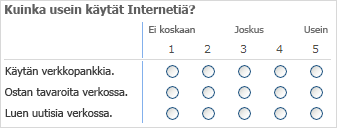
-
Luku Voit määrittää kokonaisluvut, desimaalit tai prosenttiosuudet sekä vähimmäis- ja enimmäisalueen.
-
Valuutta Voit määrittää vähimmäis- ja enimmäisarvot, valuutan muodon ja muita asetuksia.
-
Päivämäärä ja aika Voit määrittää, että vastaus on päivämäärä tai sekä päivämäärän ja kellonajan. Vastaus näkyy ruutu, jossa kalenteri, jonka avulla käyttäjät voivat valita päivämäärän.
-
Haku Tässä kysymystyypissä vastaukset on tallennettu toisen luettelon sarakkeena. Hakukysymyksessä valittavat vaihtoehdot ovat samat kuin vastaavan luettelon sisältö.
-
Kyllä/ei Tämä kysymys näkyy tekstinä, seuraa yksi valintaruutu. Valintaruudun valinnan pidetään Kyllä. Sanoja Kyllä tai ei toimi, ei näy. Jos haluat Kyllä tai ei esitetään kysymys, luo valinta kysymys ja kirjoita sitten valinnat kuin Kyllä ja ei .
-
Henkilö tai ryhmä Tämän asetuksen avulla voit selata tai etsiä arvoista vastauksina hakemistopalvelun vastaajat. Esimerkiksi jos kyselyn vastaus on oltava organisaation henkilön nimen, vastaajan valita kyseisen henkilön nimeä hakemistopalvelun.
-
Sivun erotin Voit lisätä sivunvaihdon lisäämällä kyselyyn sivun erottimen kysymysten väliin.
Tutkimuksen luominen
Huomautus: Tutkimuksen luominen edellyttää, että sinulla on sen sivuston luetteloiden luontioikeudet, johon tutkimus on tarkoitus luoda.
-
Valitse Näytä sivuston kaikki sisältö ja valitse Kaikki sivuston sisältö ‑sivulla Luo.
Vihje: Useimmissa tapauksissa voit käyttää sivuston toiminnot -valikkoa

-
Valitse Seuranta-kohdasta Tutkimus.
-
Kirjoita tutkimuksen nimi Nimi-ruutuun. Nimi on pakollinen.
Nimi tulee näkyviin tutkimussivun yläosaan. Nimestä tulee osa tutkimussivun Web-osoitetta, ja se näkyy tutkimuksen etsimiseen ja avaamiseen tarkoitetuissa siirtymistoiminnoissa.
-
Kirjoita tutkimuksen kuvaus Kuvaus-ruutuun. Kuvaus ei ole pakollinen.
-
Jos haluat lisätä tämän luettelon linkin pikakäynnistyspalkkiin, valitse Siirtyminen-osasta Kyllä.
-
Määritä Tutkimuksen asetukset -osassa, näkyvätkö vastaajien nimet vastausten yhteydessä ja voivatko vastaajat vastata tutkimukseen useammin kuin kerran.
-
Valitse Seuraava.
-
Kirjoita Uusi kysymys -sivulla kysymyksen teksti ja valitse sitten haluamasi vastauslaji Kysymys ja vastauslaji -osasta ensimmäistä kysymystä varten.
-
Määritä Kysymysten lisäasetukset -osassa kysymyksen lisäasetukset, kuten onko vastaus kysymykseen pakollinen. Kysymyksen tyypin mukaan voit myös kirjoittaa vastauksia, joista vastaaja voi valita, ja valinnaisen oletusarvon.
-
Valitse jompikumpi seuraavista:
-
Jos haluat luoda lisäkysymyksiä, valitse Seuraava kysymys ja kirjoita sitten seuraavan kysymyksen tiedot. Jatka, kunnes olet lisännyt kaikki haluamasi kysymykset.
-
Kun olet lisännyt kaikki kysymykset, valitse Valmis.
Vihje: Voit tarvittaessa lisätä tai muuttaa kysymyksiä myöhemmin.
-
-
Jos haluat tarkastella tutkimusta, napsauta sen nimeä sivun yläreunan linkkipalkissa.










